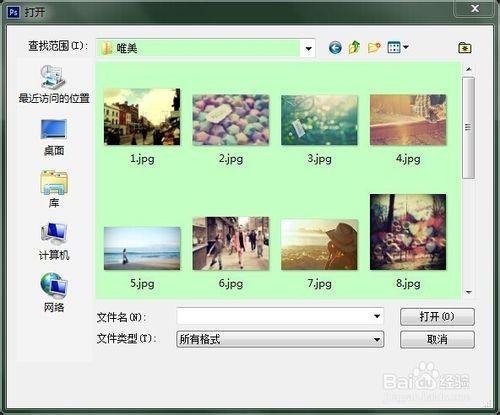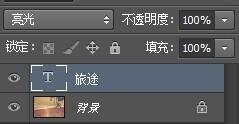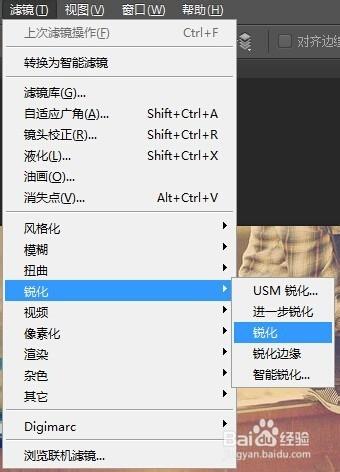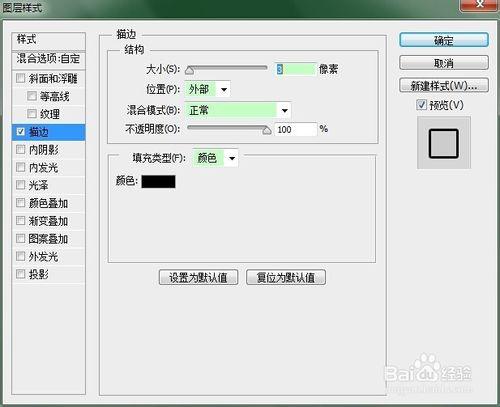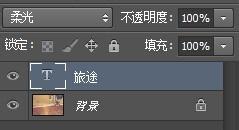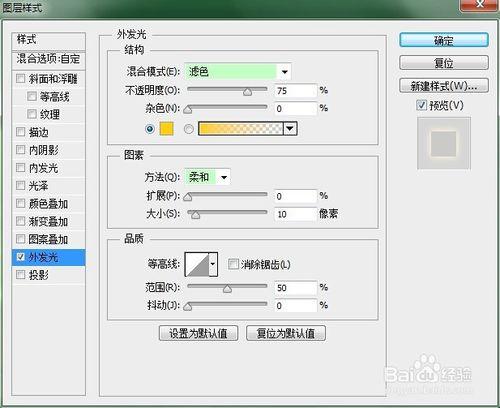在Photoshop中,字非常重要。今天小編就帶大家學習一下能透出背景的字的做法。
方法/步驟
開啟你想要新增文字的圖片(儘量不要太花,否則字容易看不清)。
使用文字工具,新增想寫的字(我選擇了最鮮豔最粗大的字型,方便大家看清,實際應用中應該根據背景色選擇字型顏色——同色系或對比色)。
圖層混合模式選擇:亮光(此處可根據需要選擇不同的模式,沒有固定的法則,大家可以自己試一試)。
ctrl+shift+E合併圖層,工具欄點選:濾鏡-銳化-銳化,根據自身需要選擇銳化次數。
我銳化了一次,因為圖片本身畫素比較低,效果如下。
我把字型顏色換成了與背景色同色系的深色,效果是不是更好了呢?^^
大家還可以根據需要,在混合選項中選擇描邊、外發光,或者更改其他混合模式。
例:雙擊文字圖層,彈出混合選項視窗,選擇外發光,設定顏色、大小,確定。
我還改變了一下字型,效果如下。
當然,小編帶大家學習的都是基礎,看起來好像不是很漂亮。可是如果熟練掌握之後,就能做出像下面這張圖一樣炫的作品啦!